Unity 性能分析:Profiler 工具使用与卡顿问题定位
在游戏开发过程中,性能优化是一个至关重要的话题。尤其是在移动设备上运行的Unity游戏,卡顿问题常常成为玩家体验的“杀手”。为了帮助开发者快速定位并解决性能瓶颈,Unity提供了一款强大的工具——Profiler。本文将详细介绍如何使用Unity Profiler工具,分析游戏性能,并定位卡顿问题。
一、Unity Profiler工具简介
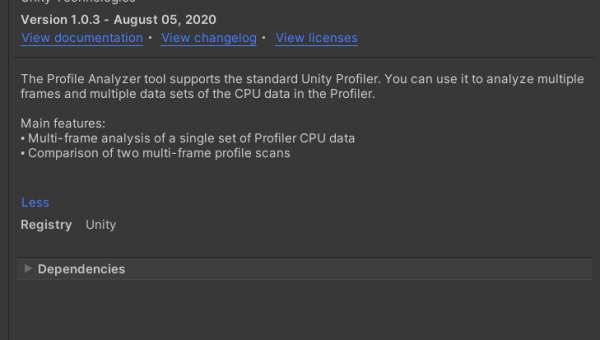
Unity Profiler是一款功能强大的性能分析工具,可以帮助开发者实时监控游戏运行时的各项性能指标,如CPU使用率、内存占用、GPU渲染性能等。通过Profiler,开发者可以清晰地看到游戏在不同场景下的性能表现,从而快速定位性能瓶颈。
1. Profiler的主要功能
- 实时性能监控:Profiler能够实时显示游戏运行时的各项性能数据,帮助开发者了解游戏在不同阶段的性能表现。
- 性能指标分析:Profiler提供了详细的性能指标分析功能,包括CPU使用率、内存占用、GPU渲染性能、物理引擎性能等。
- 性能数据可视化:Profiler通过图表的形式展示了性能数据,开发者可以通过直观的图表快速发现性能问题。
- 性能数据导出:Profiler支持将性能数据导出为CSV文件,方便开发者进一步分析和处理。
2. Profiler的使用场景
- 性能优化:在游戏开发过程中,Profiler是进行性能优化的得力工具。通过Profiler,开发者可以快速定位性能瓶颈,并针对性地进行优化。
- 问题排查:当游戏出现卡顿、掉帧等问题时,Profiler可以帮助开发者快速找到问题根源。
- 性能测试:在游戏发布前,开发者可以通过Profiler对游戏进行全面的性能测试,确保游戏在不同设备上的流畅运行。
二、Profiler工具的使用步骤
1. 打开Profiler工具
在Unity编辑器中,开发者可以通过以下步骤打开Profiler工具:
- 在Unity编辑器的主菜单中,选择
Window > Analysis > Profiler。 - 在弹出的Profiler窗口中,开发者可以看到各项性能指标的实时数据。
2. 设置Profiler监控项
为了更精准地分析游戏性能,开发者可以根据需要设置Profiler的监控项。具体步骤如下:
- 在Profiler窗口的顶部工具栏中,点击
Add/Remove Tabs按钮。 - 在弹出的菜单中,选择需要监控的性能指标,如
CPU Usage、Memory、GPU Usage等。
3. 实时监控性能数据
在游戏运行时,Profiler会实时显示各项性能指标的数据。开发者可以通过观察这些数据的变化,快速发现性能问题。
4. 分析性能数据
在游戏运行过程中,开发者可以通过Profiler窗口中的图表和数据,分析游戏的性能表现。如果发现某项性能指标异常,可以进一步深入分析。
5. 定位性能瓶颈
通过Profiler提供的详细性能数据,开发者可以快速定位到性能瓶颈。例如,如果发现CPU使用率过高,可以进一步查看CPU的使用情况,找出导致CPU负载过高的代码或逻辑。
6. 优化性能
定位到性能瓶颈后,开发者可以根据具体情况,对游戏进行优化。例如,减少不必要的计算、优化渲染逻辑、降低内存占用等。
三、卡顿问题的定位与解决
1. 卡顿问题的表现
卡顿问题通常表现为游戏运行时出现明显的延迟或掉帧现象。卡顿问题可能由多种原因引起,如CPU负载过高、GPU渲染压力过大、内存占用过高、物理引擎计算过高等。
2. 使用Profiler定位卡顿问题
通过Profiler工具,开发者可以快速定位卡顿问题的原因。具体步骤如下:
- 实时监控性能数据:在游戏运行时,通过Profiler实时监控各项性能指标,观察是否存在异常波动。
- 分析性能数据:如果发现某项性能指标异常,可以进一步深入分析。例如,如果CPU使用率过高,可以查看CPU的使用情况,找出导致CPU负载过高的代码或逻辑。
- 定位性能瓶颈:通过Profiler提供的详细性能数据,开发者可以快速定位到性能瓶颈。例如,如果发现GPU渲染压力过大,可以进一步查看GPU的使用情况,找出导致GPU负载过高的渲染逻辑。
3. 解决卡顿问题的方法
定位到卡顿问题的原因后,开发者可以根据具体情况,采取以下措施进行优化:
- 优化CPU使用:减少不必要的计算,优化代码逻辑,降低CPU负载。
- 优化GPU渲染:减少绘制调用次数,优化材质和shader,降低GPU渲染压力。
- 优化内存占用:减少内存分配和垃圾回收,优化对象生命周期管理。
- 优化物理引擎计算:减少物理引擎的计算量,优化物理系统的设计。
四、Profiler工具的高级使用技巧
1. 使用Profiler分析历史数据
Profiler不仅可以实时监控性能数据,还可以记录历史数据。通过分析历史数据,开发者可以更全面地了解游戏的性能表现。
2. 使用Profiler进行多设备测试
在移动设备上运行的游戏,性能表现可能会因设备的不同而有所差异。通过Profiler,开发者可以在不同的设备上进行性能测试,确保游戏在不同设备上的流畅运行。
3. 使用Profiler进行性能回归测试
在游戏开发过程中,性能回归测试是一个重要的环节。通过Profiler,开发者可以对游戏的性能进行回归测试,确保优化措施的有效性。
五、总结
Unity Profiler是一款功能强大的性能分析工具,是开发者进行性能优化和问题排查的得力助手。通过Profiler,开发者可以实时监控游戏的性能表现,快速定位性能瓶颈,并采取针对性的优化措施。希望本文能够帮助开发者更好地使用Profiler工具,提升游戏的性能表现,为玩家带来更流畅的游戏体验。
推荐阅读
-
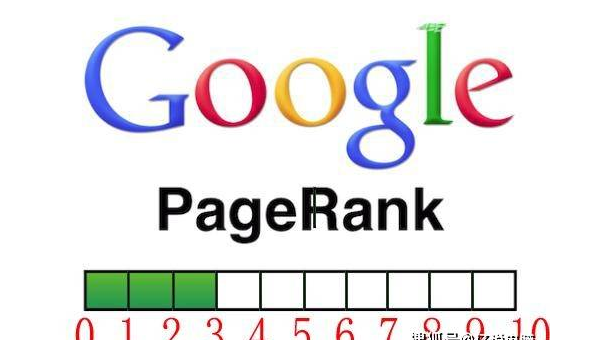
Unity 与 Unreal 引擎对比:2D/3D 游戏开发工具链的选择与实践
-
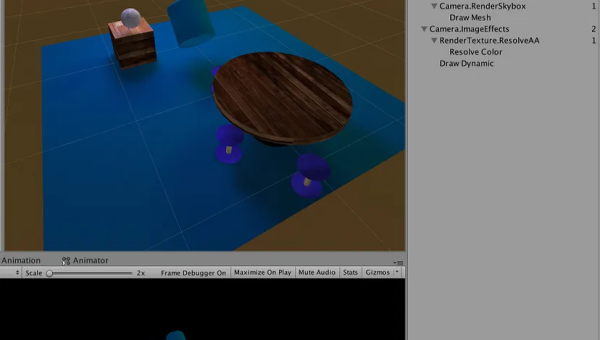
Unity 引擎优化:内存管理、渲染效率与移动平台性能调优指南
-
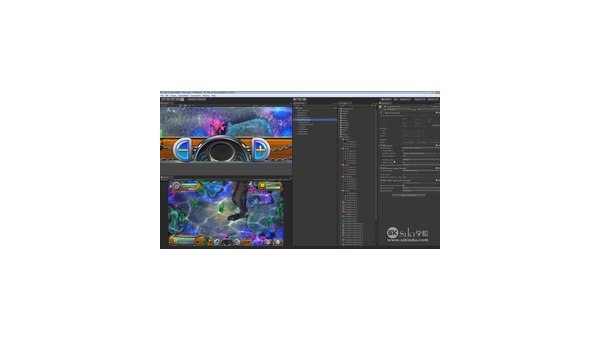
游戏开发工具对比:Unity/Unreal Engine 与 VS Code 的集成优化
-

游戏开发引擎抉择:Unity 的轻量级优势 vsUnreal 的次世代画质支持
-
如何将三个变量放在一个表格中(unity pro xl 如何在硬件中添加变量标签)
unityproxl如何在硬件中添加变量标签?不知道你的变量标签是咋系统设置的,我这边打印出来可变数据标签的话,是会先将标签内...
-
VS Code里如何使用Debugger for Unity插件调试
VS Code里如何使用Debugger for Unity插件调试...
-
Unity如何实现射击小游戏
Unity如何实现射击小游戏这篇文章主要为大家展示了“Unity如...
-
Unity如何实现炸弹人游戏
Unity如何实现炸弹人游戏这篇文章给大家分享的是有关Unity如...
-
Unity中怎么通过LitJson对JSON数据创建与使用
Unity中怎么通过LitJson对JSON数据创建与使用这篇文章...
-
Unity实现动物识别的代码怎么写
Unity实现动物识别的代码怎么写这篇“Unity实现动物识别的代...
